Memasukkan atau Mengedit Gambar dalam PDF di iOS
Menambahkan atau mengedit gambar ke/dalam PDF tidak pernah mudah, tetapi UPDF membuatnya mudah. Anda dapat menambahkan atau memodifikasi gambar apa pun ke/dalam file PDF yang Anda inginkan dalam beberapa langkah mudah.
1. Cara Memasukkan/Menambahkan Gambar ke PDF di iOS
- Buka berkas PDF yang diperlukan di aplikasi UPDF.
- Dari sudut kanan atas layar, ketuk ikon berbentuk 'T'.
- Pilih ikon gambar dari pop-up baru yang muncul di dekat bagian bawah layar.
- Sekarang klik pada layar di mana pun Anda ingin menambahkan gambar. Anda dapat mengimpor gambar dengan tiga cara: Impor dari Kamera, Impor dari Foto, dan Impor melalui Pemindaian.
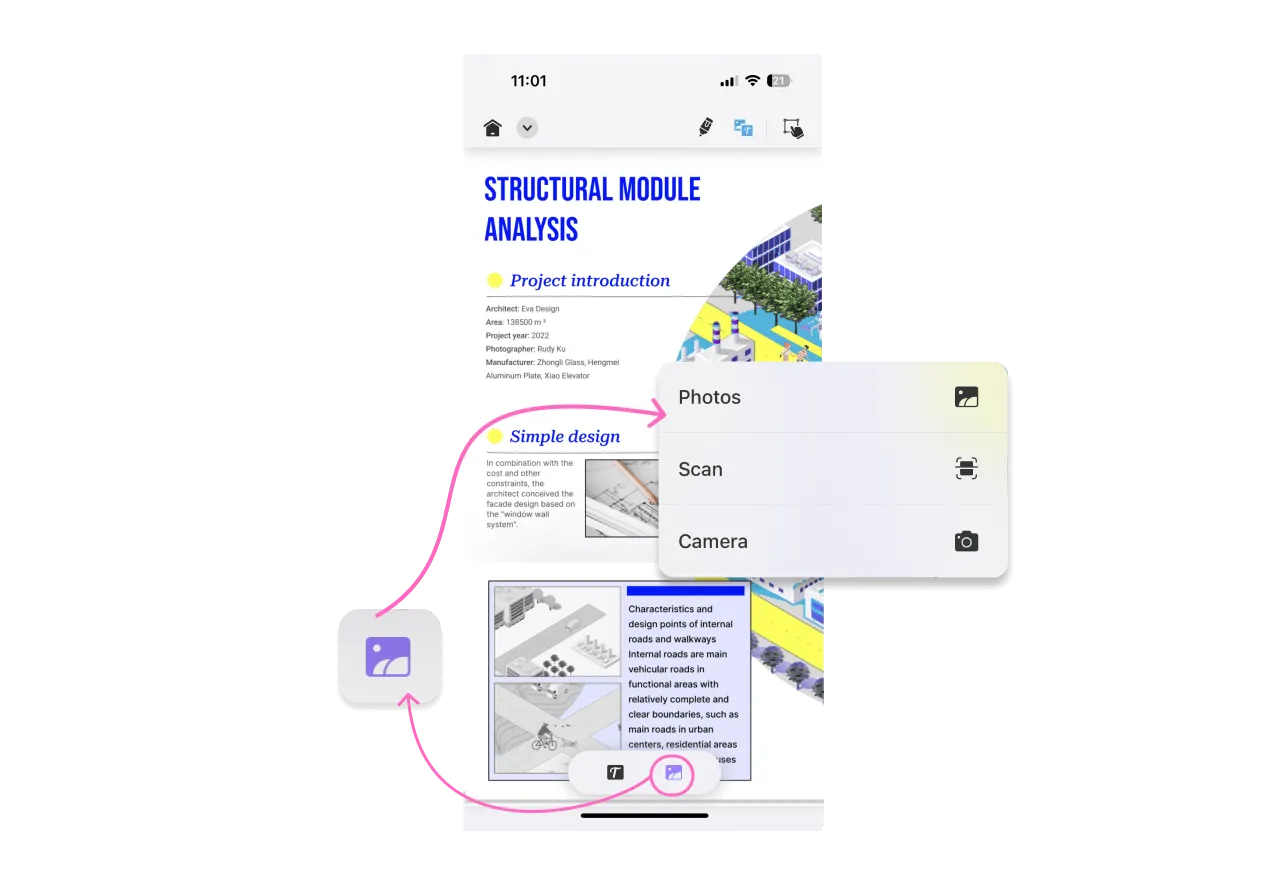
- Setelah mengimpor gambar ke PDF, Anda dapat menyalin/menghapus/memutar/memotong/mengganti gambar dengan mengetuknya. Anda dapat mengubah ukuran dan memindahkannya sesuai keinginan.

Selain itu, UPDF untuk iOS menawarkan cara cepat lainnya untuk menyisipkan atau menambahkan gambar baru ke PDF dengan menekan lama ruang kosong dalam file, jadi Anda juga dapat memilih cara alternatif dari pilihan yang diberikan berikut.

2. Cara Mengedit Gambar yang Ada dalam PDF di iOS
- Setelah membuka PDF, klik ikon 'T' di sudut kanan atas perangkat iOS Anda.
- Ketuk gambar yang ada, dan beberapa pilihan akan muncul di atas gambar dalam bentuk bilah kecil.
- Di sini Anda dapat menyalin/menghapus/memutar/memotong/mengekstrak/mengganti gambar yang ada dalam PDF.

 UPDF
UPDF
 UPDF untuk Windows
UPDF untuk Windows UPDF untuk Mac
UPDF untuk Mac UPDF untuk iPhone/iPad
UPDF untuk iPhone/iPad UPDF untuk Android
UPDF untuk Android UPDF AI Online
UPDF AI Online UPDF Sign
UPDF Sign Edit PDF
Edit PDF Anotasi PDF
Anotasi PDF Buat PDF
Buat PDF Formulir PDF
Formulir PDF Edit Tautan
Edit Tautan Konversi PDF
Konversi PDF OCR
OCR PDF ke Word
PDF ke Word PDF ke Gambar
PDF ke Gambar PDF ke Excel
PDF ke Excel Atur PDF
Atur PDF Gabung PDF
Gabung PDF Pisah PDF
Pisah PDF Potong PDF
Potong PDF Putar PDF
Putar PDF Lindungi PDF
Lindungi PDF Tanda Tangan PDF
Tanda Tangan PDF Redaksi PDF
Redaksi PDF Sanitasi PDF
Sanitasi PDF Hapus Keamanan
Hapus Keamanan Baca PDF
Baca PDF UPDF Cloud
UPDF Cloud Kompres PDF
Kompres PDF Cetak PDF
Cetak PDF Proses Massal
Proses Massal Tentang UPDF AI
Tentang UPDF AI Solusi AI UPDF
Solusi AI UPDF Panduan Pengguna AI
Panduan Pengguna AI Tanya Jawab tentang UPDF AI
Tanya Jawab tentang UPDF AI Ringkasan PDF
Ringkasan PDF Terjemahkan PDF
Terjemahkan PDF Ngobrol dengan PDF
Ngobrol dengan PDF Ngobrol dengan AI
Ngobrol dengan AI Ngobrol dengan gambar
Ngobrol dengan gambar PDF ke Peta Pikiran
PDF ke Peta Pikiran Penjelasan PDF
Penjelasan PDF Riset Akademik
Riset Akademik Pencarian Makalah
Pencarian Makalah Penyunting AI
Penyunting AI Penulis AI
Penulis AI Asisten Pekerjaan Rumah AI
Asisten Pekerjaan Rumah AI Pembuat Kuis AI
Pembuat Kuis AI Penyelesai Matematika AI
Penyelesai Matematika AI PDF ke Word
PDF ke Word PDF ke Excel
PDF ke Excel PDF ke PowerPoint
PDF ke PowerPoint Panduan Pengguna
Panduan Pengguna Trik UPDF
Trik UPDF Tanya Jawab
Tanya Jawab Ulasan UPDF
Ulasan UPDF Pusat Unduhan
Pusat Unduhan Blog
Blog Ruang Berita
Ruang Berita Spesifikasi Teknis
Spesifikasi Teknis Pembaruan
Pembaruan UPDF vs. Adobe Acrobat
UPDF vs. Adobe Acrobat UPDF vs. Foxit
UPDF vs. Foxit UPDF vs. PDF Expert
UPDF vs. PDF Expert